Как перенести данные с android на iphone? Инструкция
Изменение смартфона на новую модель всегда влечет необходимость перемещения большого количества данных, таких как фотографии, контакты, заметки или данные календаря. В той же операционной системе это достаточно просто. Просто войдите в ту же аккаунт Google и восстановите резервную копию. Но что делать, если вы хотите перейти с Android на iPhone?
Используйте специальное приложение
Для миграции с Android на iPhone было создано специальное приложение, которое бесплатно доступно в Google Play. Вы можете найти его под названием «Move to iOS», и он совместим с iPhone с iOS 9 или более поздней версии. С его помощью можно передать много ценных данных, таких как фотографии, контакты или текстовые сообщения. Однако приложение не может передать все данные, поэтому некоторые из них придется перенести вручную. Например, не следует перемещать свою любимую музыку или файлы в PDF, поскольку они отличаются по формату на обоих устройствах.
То, что это приложение не может сделать, так это перенести приложения, которые недоступны в iOS или требуют платного доступа. Поэтому некоторые из этих программ потребуют повторного входа после загрузки.
Перед переносом данных с Android на iPhone следует проверить, может ли новое устройство хранить все файлы со старого телефона. Ни один iPhone не имеет слота для карты памяти, а некоторые имеют относительно небольшую внутреннюю память, например 32 ГБ.
Миграция с Android на iPhone – шаг за шагом:
- Переместите SIM-карту с телефона Android на iPhone.
- Включите iPhone и выполните начальные настройки, пока не появится окно «Приложения и данные». Оттуда выберите опцию «Передача данных Android».
- Подключитесь к одной сети Wi-Fi на обоих телефонах. Вы также должны подключить оба устройства к зарядному устройству во время миграции.

- На телефоне Android откройте Google Play и загрузите программу «Переход на iOS». Установите приложение и запустите его после установки.
- В программе «Переход на iOS», которую вы запустили на телефоне Android, нажмите кнопку «Далее» и согласитесь с условиями и условиями.
- Выберите опцию «Найти код», которую приложение должно отобразить внизу экрана.
- На iPhone также выберите «Перенести с Android», затем выберите «Далее». На iPhone должен отображаться 10- или 6-значный пароль, который необходимо будет ввести в телефон Android.
- Затем смартфон позволит вам выбрать данные, которые вы хотите передать. Это будет включать, но не ограничиваться контактами, текстовыми сообщениями, фотографиями, заметками или закладками веб-браузера, сохраненными на телефоне Android.
- После выбора всех необходимых данных снова нажмите кнопку «Далее», чтобы начать передачу. Не используйте устройство во время передачи данных.
- После завершения передачи выберите Готово.

- На iPhone теперь можно выполнить стандартную конфигурацию устройства.
Как перенести музыку и другие файлы на iPhone?
Пользователи смартфонов Android, сохранившие некоторые файлы в облаке с помощью таких служб, как Google Drive или Dropbox, могут также успешно установить эти приложения на свой iPhone. Однако некоторые данные со смартфона Android нуждаются в ручной переноске. Например, это музыкальные файлы, имеющие разный формат на обоих устройствах. Владельцам iPhone под управлением iOS старше 9 лет придется переносить все данные вручную. Для правильной переноски потребуется использовать компьютер.
- Подключите смартфон Android к компьютеру с помощью USB-кабеля и найдите функцию «Диспетчер файлов».
- С помощью компьютера найдите нужные файлы телефона. Это могут быть, например, музыкальные файлы, хранящиеся в памяти смартфона. Вероятно, вы найдете их в папке под названием Музыка или что-то подобное.
- Выберите песни, которые необходимо перенести, и переместите их в любую папку на компьютере.

- Отключите смартфон от компьютера и подключите iPhone.
- Запустите iTunes на своем компьютере (если у вас его нет, загрузите его с официального сайта Apple и установите). Ваш iPhone нужно будет синхронизировать с приложением.
- Перетащите файлы из папки, созданной ранее на компьютере, в библиотеку iTunes. Для музыкальных файлов выберите подходящую категорию в приложении.
- На компьютере выберите Синхронизировать, чтобы ваша музыка появилась на вашем iPhone.
Хотите узнать больше полезных лайфхаков? Читайте блог ICOOLA!
Простой переход с iPhone на Android – Android
Как перенести данные
Это просто – подключите устройства, выберите данные и перенесите их
Безопасно и легко скопируйте с iPhone на свое новое устройство Android контакты, фотографии, календари и другие данные. Для этого соедините телефоны при помощи кабеля или по сети Wi-Fi.
Шаг 1.Подключите оба устройства
Подключите iPhone к новому телефону Android с помощью кабеля или следуйте инструкциям в приложении «Переход на Android», чтобы перенести данные по беспроводной связи.
Кабель вставляется в телефон Android, на экране которого написано «Подключите кабель к старому телефону» и изображены два подсоединенных друг к другу устройства.
Подключите iPhone к новому телефону Android с помощью кабеля или следуйте инструкциям в приложении «Переход на Android», чтобы перенести данные по беспроводной связи.
Шаг 2.Выберите данные
Выберите, что хотите перенести. Это могут ваши контакты, сообщения, фотографии и даже большинство приложений. Не переживайте, данные по-прежнему будут доступны и на iPhone.
Какие данные можно перенести
Круглые значки, изображающие фотографии, приложения, контакты и сообщения, расположены рядом с экраном телефона Android. С помощью анимации показан процесс переноса. На экране устройства написано «Выберите, что копировать», перечислены доступные для переноса данные и указан их размер.
Выберите, что хотите перенести. Это могут ваши контакты, сообщения, фотографии и даже большинство приложений. Не переживайте, данные по-прежнему будут доступны и на iPhone.
Не переживайте, данные по-прежнему будут доступны и на iPhone.
Шаг 3.Перенесите данные
Вот и всё! Ваши контакты, сообщения, фотографии и приложения будут скопированы на новый телефон Android – этот процесс займет всего несколько минут. А ещё больше контента вы найдете в Google Play.
С помощью анимации показано, как фотографии, приложения, контакты и сообщения копируются на новый телефон Android. На экране устройства виден индикатор выполнения. По мере копирования большой круг за телефоном заполняется. Круглые значки, изображающие фотографии, приложения, контакты и сообщения, перемещаются в телефон Android. Затем на экране появляется сообщение о том, что копирование завершено, а также список перенесенных данных.
Вот и всё! Ваши контакты, сообщения, фотографии и приложения будут скопированы на новый телефон Android – этот процесс займет всего несколько минут. А ещё больше контента вы найдете в Google Play.
Переходите на Samsung Galaxy?
Перенесите данные через приложение Smart Switch.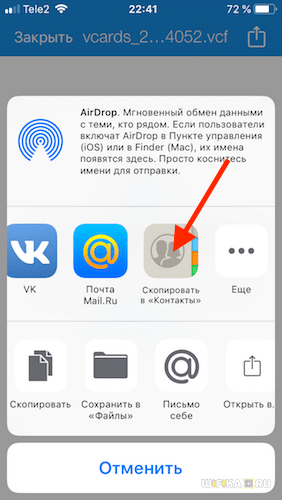
Подробнее
Переходите на Android 11 или более раннюю версию?
Наши советы помогут это сделать.
Почитать советы
Зачем переходить на Android
Выберите телефон, который будет персонально вашим
Раскрывайте свой потенциал и расширяйте горизонты с Android. Виджеты разговоров, динамические цветовые и настраиваемые темы, панели запуска – находите и выбирайте то, что подходит именно вам.
Больше преимуществ
Узнайте больше о переходе на Android
Часто задаваемые вопросы
| Тип данных | Через кабель | По Wi-Fi |
|---|---|---|
Контакты | ||
Фото и видео | ||
Сохраненные на устройстве | ||
Сохраненные в iCloud* | — | — |
*Запустить перенос нужно на странице privacy. | ||
Сообщения | ||
SMS, MMS, а также текстовые и мультимедийные сообщения в iMessage | ||
Приложения (только бесплатные приложения, доступные в Google Play) | ||
Музыка (любая музыка на телефоне, кроме купленной в iTunes или защищенной технологией DRM) | ||
Календарь | ||
Список вызовов | ||
Заметки | ||
Когда вы переносите данные, например фотографии, видеозаписи и сообщения, на устройстве Android создаются их копии.
Сервис iCloud интегрирован в iPhone, но данные из него вы можете посмотреть на сайте www.icloud.com (вам понадобится ввести свой идентификатор Apple ID и пароль).
Ещё вы можете синхронизировать информацию из iCloud с продуктами Google – в этом вам поможет сервис Google One. Чтобы запросить перенос данных в него из Apple, посетите сайт privacy.apple.com.
Не беспокойтесь: такие же возможности есть и в Android. Для видеовызовов вы сможете использовать приложение Google Meet (прежнее название – Duo), для SMS – Сообщения, а вместо AirDrop – Обмен с окружением.
И вы по-прежнему сможете общаться с теми, кто использует iMessage. Чтобы сообщения приходили на новый телефон Android, отключите iMessage, прежде чем извлечь SIM-карту из iPhone.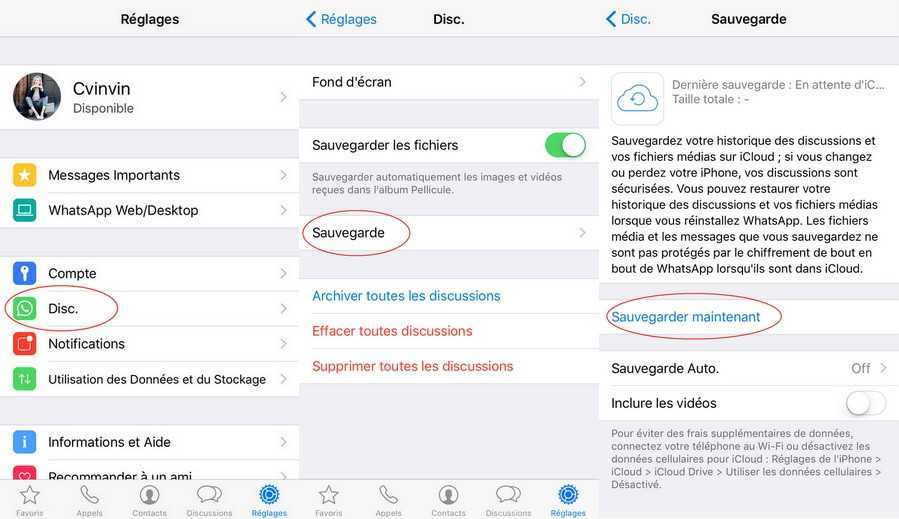
Большинство бесплатных приложений будут перенесены вместе с остальными данными, когда вы подключите новый телефон с помощью кабеля. Если вам нужно перенести с устройства iPhone платное приложение, обратитесь за помощью к его разработчикам.
Ваши подписки будут действовать как раньше и будут по-прежнему оплачиваться через App Store или разработчиков.
Конечно! Во время переноса данных укажите, что у вас нет кабеля или адаптера. Вам будет предложено скопировать информацию с помощью Wi-Fi и приложения «Переход на Android». Разместите устройства рядом друг с другом и следите, чтобы их экраны оставались включенными. Обратите внимание, что не все типы данных можно передавать по Wi-Fi.
Ваша безопасность – это приоритет Android. Когда телефон заблокирован, шифрование защищает все данные на нем. Это позволяет предотвращать кражу информации. Google Play Защита проверяет безопасность всех приложений, которые вы скачиваете.
Да, телефоны Android можно подключать к популярным устройствам Apple, например к AirPods (через Bluetooth) и компьютерам Mac (с помощью Android File Transfer). В случае часов и других носимых устройств мы рекомендуем выбирать модели на базе Wear OS, а если в первую очередь вас интересуют показатели здоровья – фитнес-трекеры Fitbit.
И это ещё не всё, ведь сила Android – в развитой экосистеме. Дело не только в диапазоне совместимых устройств (от Chromebook, планшетов Lenovo и наушников Beats до телевизоров Sony и Samsung и даже автомобилей BMW и Honda), но и в том, как они взаимодействуют.
Android работает на самых разных типах устройств – и поэтому все они одинаково просты и удобны в использовании. А такие возможности, как Google Cast, Быстрое подключение и Обмен с окружением, помогают сделать вашу повседневную жизнь комфортнее.
Одно из преимуществ Android состоит в том, что вы можете выбрать устройство на основе характеристик, которые для вас важны. Это может быть количество мегапикселей основной или фронтальной камеры, время зарядки и работы от батареи, разрешение экрана или прочность телефона – среди моделей Android вы точно найдете то, что вам подойдет.
Это может быть количество мегапикселей основной или фронтальной камеры, время зарядки и работы от батареи, разрешение экрана или прочность телефона – среди моделей Android вы точно найдете то, что вам подойдет.
Прямо во время настройки устройства вы увидите полезные подсказки, например о том, как делать скриншоты, управлять телефоном с помощью жестов и пользоваться такими возможностями Android, как сервис Цифровое благополучие.
А ещё мы подготовили для вас онлайн-руководство с видео и подробными инструкциями. И, конечно, вы в любой момент можете найти нужную информацию в Справочном центре.
Наконец, раз в три месяца мы публикуем новости об Android. Вы можете читать их прямо на своем устройстве, в нашем блоге и социальных сетях или получать их по электронной почте.
Конечно. В нашем Справочном центре есть специальная статья со всей информацией, которая вам понадобится при переходе на Android. Вы также можете обратиться за помощью в магазин техники, салон связи или фирменный магазин производителя. А если вас интересуют устройства Pixel, посетите, например, магазин Google в Нью-Йорке.
А если вас интересуют устройства Pixel, посетите, например, магазин Google в Нью-Йорке.
Перейти на Android | Андроид
Шаг 1 Получите Google One.
Убедитесь, что на вашем iPhone установлена последняя версия Google One, а затем войдите в свою учетную запись Google.
Если у вас нет учетной записи Google, вы можете создать ее после загрузки Google One.
Получить Google One для iOSШаг 2 Синхронизируйте свои материалы.

Синхронизируйте данные с вашего устройства с Google One. Вы можете синхронизировать фотографии, контакты и события календаря.
Синхронизируйте свои данныеШаг 3 Выключите iMessage
® .Перейдите в «Настройки» и отключите iMessage на своем iPhone. Также отключите FaceTime ® . Таким образом, вы не пропустите ни одного сообщения или звонка после перехода на Android.
Узнать большеШаг 4 Войдите в свой новый телефон.
Войдите на свое устройство Android с той же учетной записью Google, которую вы использовали во время резервного копирования.
 Вот так и все. Ваши данные будут автоматически доступны в приложениях Google Контакты, Календарь и Фото.
Вот так и все. Ваши данные будут автоматически доступны в приложениях Google Контакты, Календарь и Фото.
Обновление до нового Android?
Справочный центр поможет вам скопировать данные с вашего предыдущего устройства Android на новое.
Поздоровайся с Android.
Добро пожаловать в мир Android. Все ваши данные там, где они должны быть: события календаря, контакты, фотографии и видео. И есть масса новых вещей, которые нужно открыть. С Android получайте больше удовольствия от каждого момента.
Помогите, когда вам это нужно, с помощью Google Assistant.
Ваш Google Ассистент поможет вам сделать больше. Управляйте своим телефоном, любимыми приложениями и Интернетом с помощью голоса. Так что все проще, где бы вы ни находились.
цифровых инструмента благополучия, чтобы найти свой баланс.
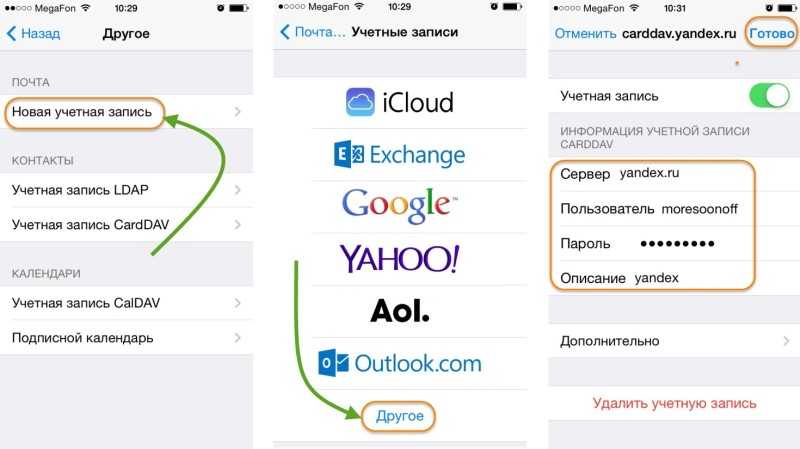
Инструменты, которые вам нужны, чтобы найти баланс с вашим телефоном. Включите Wind Down, чтобы отключиться перед сном, или используйте таймеры приложений, чтобы установить границы, которые вы можете соблюдать.
Функции, делающие мир более доступным.
Таким образом, больше людей могут общаться новыми способами. Android создан для всех: от субтитров на вашем телефоне до функций, которые помогают вам слышать более четко.
Аккумулятор, который работает эффективнее и дольше.
Adaptive Battery подает питание на приложения и службы, которыми вы пользуетесь чаще всего. Экономия заряда батареи, когда вам это действительно нужно.
Есть еще вопросы?
Получите ответы, необходимые для переключения.
Познакомьтесь со своим Android.
Узнайте, как использовать свой телефон Android и получить максимальную отдачу от Google. Получите пошаговые руководства и другие ресурсы, которые помогут раскрыть потенциал вашего устройства.
Просмотреть все ресурсыСпасибо за визит.
Мы хотели бы задать вам несколько вопросов о вашем опыте, чтобы помочь нам улучшить наш веб-сайт. Это должно занять около минуты.
Вопрос 1 из 6Какова основная причина вашего посещения Android.com?
- Узнайте, как перейти на Android
- Узнайте о безопасности Android
- Получить помощь в поиске нового смартфона
- Получить помощь в поиске нового планшета
- Узнайте о новом выпуске операционной системы
- Узнайте о Google Apps и функциях Android
- Получить помощь по использованию Android
- Узнайте о работе с несколькими устройствами
- Другой
Что из следующего лучше всего описывает, на каком этапе вы находитесь в процессе покупки нового смартфона?
- Первоначальный сбор информации о доступных смартфонах
- Сужение до короткого списка смартфонов
- Определился со смартфоном и готов к покупке
- В настоящее время не покупаю новый смартфон
Как вы думаете, насколько доступным и инклюзивным является Android?
- Чрезвычайно доступный и инклюзивный
- Очень доступный и инклюзивный
- Несколько доступный и инклюзивный
- Не так доступно и инклюзивно
- Совсем не доступно и инклюзивно
Насколько, по вашему мнению, безопасен Android?
- Чрезвычайно безопасный и надежный
- Очень безопасно и надежно
- Несколько безопасно и надежно
- Не так безопасно и надежно
- Совсем не безопасно и надежно
Насколько легко или сложно было найти то, что вы искали на Android. com?
com?
- Чрезвычайно легко
- Несколько легко
- Ни легко, ни трудно
- Несколько тяжело
- Очень трудно
Насколько вы в целом удовлетворены работой с Android.com?
- очень доволен
- Частично удовлетворен
- Нейтральный
- Несколько Неудовлетворенный
- Очень Недовольный
Спасибо за отзыв.
Пожалуйста, выберите ответ.
Как легко перенести данные с iPhone на Android
Сделав большой скачок от iPhone к телефону Android, вы обнаружите, что у вас довольно длинный контрольный список вещей, которые нужно сделать. Независимо от того, переходите ли вы на Google Pixel 7 или новый телефон Samsung, такой как Galaxy Z Flip 4, смена операционной системы может быстро стать проблемой, если вы не знаете наиболее эффективный способ перемещения данных.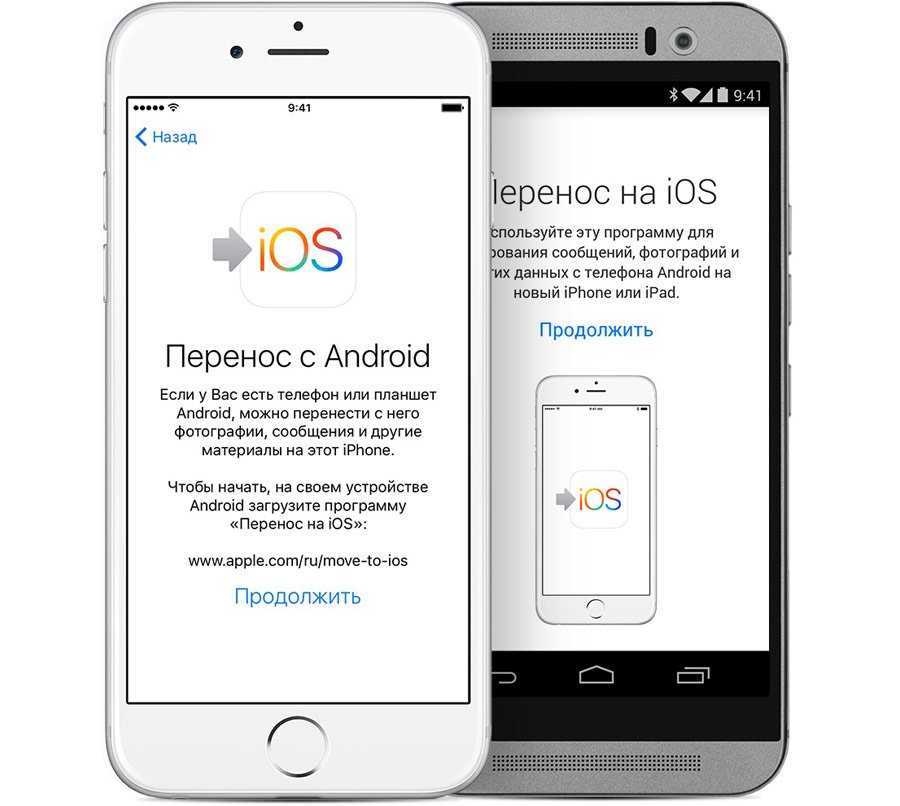
Подробнее: У вас есть Android 12 на вашем телефоне? Ознакомьтесь с этими скрытыми функциями
Секрет простого и удобного процесса передачи заключается в крошечном пластиковом адаптере, который Google и Samsung (иногда) включают в комплект поставки. Это все равно, что нанять профессиональных грузчиков, чтобы они перевезли ваши вещи, распаковали их и украсили ваш новый дом так же, как ваш старый! Адаптер имеет разъем USB-A на одном конце и разъем USB-C на другом, что позволяет подключать новый телефон к старому iPhone. Вы также можете использовать кабель USB-C — Lightning для более новых телефонов, таких как iPhone 11.
С помощью адаптера вы можете передавать свои фотографии, видео, файлы, музыку и обои. Вы даже можете использовать его для автоматической загрузки любых версий Android бесплатных приложений iOS, которые были на вашем старом телефоне Apple. Хотя iMessage, служба обмена сообщениями Apple, не будет работать на телефоне Android, вы даже можете перенести историю сообщений и темы на новый телефон.
Хотя iMessage, служба обмена сообщениями Apple, не будет работать на телефоне Android, вы даже можете перенести историю сообщений и темы на новый телефон.
Переход с iPhone на телефон Google Pixel
Если вы конкретно переключаетесь с iPhone на Google Pixel, первое, что вам нужно сделать, это зарядить оба телефона. Затем вы отключите iMessage на всех своих устройствах Apple — на любом устройстве, использующем ваш AppleID. Перейти к Настройки , затем Сообщения , а затем отключите iMessage .
Если ваш новый Pixel поставлялся с SIM-картой, установите ее, включите телефон и нажмите кнопку Start . Затем подключитесь к сети Wi-Fi и выберите Скопируйте свои данные . Теперь разблокируйте свой старый iPhone и вставьте кабель питания освещения в нижнюю часть. Затем подключите другой конец к «волшебному адаптеру», который Google называет адаптером быстрого переключения (QSA). Наконец, подключите QSA к Pixel. Вы также можете использовать кабель USB-C для освещения.
Вы также можете использовать кабель USB-C для освещения.
Pixel использует адаптер для прямого подключения к вашему iPhone и передачи выбранных вами данных.
Чарльз Вагнер/CNETПри появлении запроса нажмите Trust на вашем iPhone. Затем войдите в свою учетную запись Google на Pixel. Далее выберите, что именно вы хотите скопировать (фотографии, музыку, сообщения и т. д.), затем нажмите Копировать .
Теперь пришло время вашему пикселю действительно передать все. В зависимости от того, сколько вещей вы перемещаете, это может занять от нескольких минут до пары часов. Пока происходит перенос, вы можете продолжить настройку телефона, например добавить PIN-код или настроить Google Assistant и Google Pay. Как только передача завершится, все готово. Убедитесь, что все, что вы хотели перенести, действительно выполнено, и наслаждайтесь новой жизнью в Google.
Благодаря Google и Samsung мы нашли два простых способа переключения с iPhone на Android.
Чарльз Вагнер/CNETПереход с iPhone на телефон Samsung Galaxy
Если у вас есть новый телефон Samsung Galaxy, он также поставляется с адаптером, хотя вы также можете передавать свои данные по Wi-Fi. Я рекомендую использовать адаптер, потому что он быстрее. Вы также можете использовать кабель USB-C для освещения, чтобы соединить их. Как и при передаче Pixel, первое, что вам нужно сделать, это убедиться, что оба телефона заряжены, и отключить iMessage на вашем iPhone.
Однако, в отличие от Pixel, у вас есть возможность настроить телефон Galaxy как новый, а затем передать данные, что означает, что вы можете начать пользоваться своим телефоном сразу, а не ждать. Чтобы начать передачу, откройте приложение Smart Switch на телефоне Samsung. Вашему телефону может потребоваться минута, чтобы загрузить приложение.
После открытия вам может быть предложено отправить или получить данные. Нажмите Получите . Затем выберите способ передачи: Wi-Fi или кабель. Затем подключите оба телефона с помощью адаптера и кабеля Lightning вашего iPhone — если вы передаете данные по Wi-Fi, нет необходимости соединять телефоны вместе кабелем.
Телефоны Samsung Galaxy, такие как телефоны Pixel от Google, позволяют вам точно выбирать, какие данные импортировать со старого iPhone.
Чарльз Вагнер/CNETНа iPhone нажмите Доверьтесь , и на телефоне Samsung вы увидите всплывающее сообщение с надписью Подключение к вашему iPhone . Если ваш iPhone использует шифрование для резервного копирования, вам может быть предложено ввести пароль. Это должен быть ваш пароль Apple ID.
Затем телефон Samsung просканирует ваш iPhone на наличие данных. Это может занять несколько минут, после чего вы сможете точно выбрать, какие данные вы хотите перенести.



 apple.com.
apple.com.
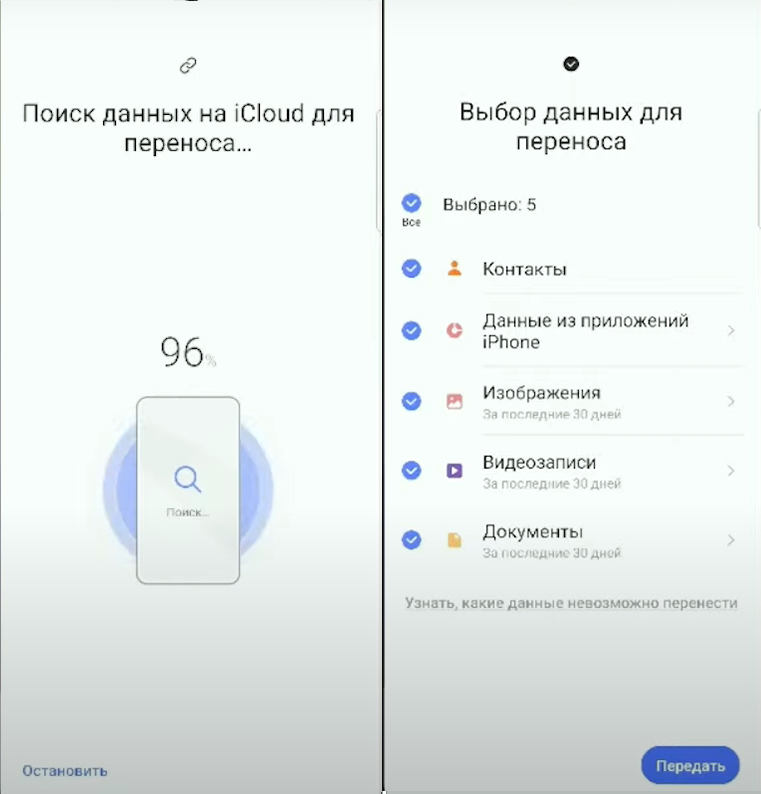 Вот так и все. Ваши данные будут автоматически доступны в приложениях Google Контакты, Календарь и Фото.
Вот так и все. Ваши данные будут автоматически доступны в приложениях Google Контакты, Календарь и Фото.
Ваш комментарий будет первым